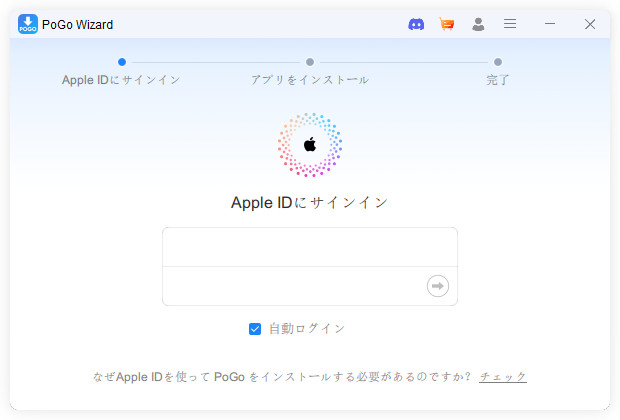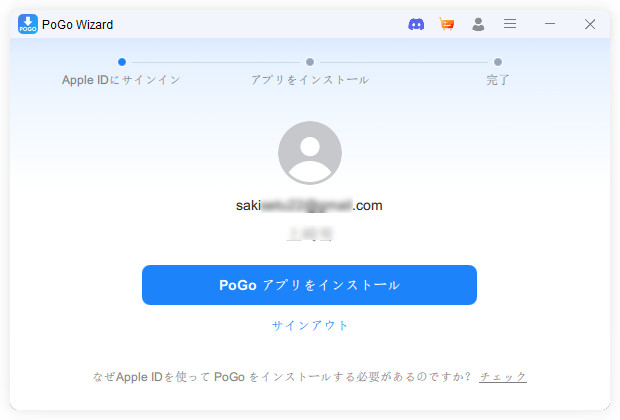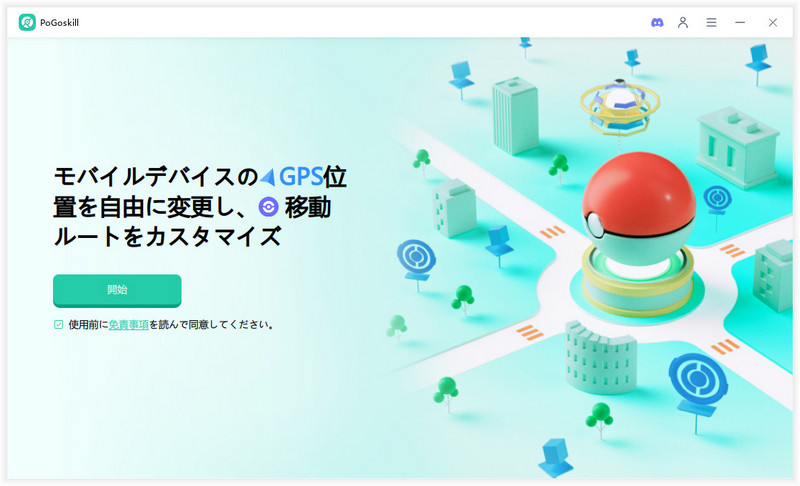【修正済み】iPhoneにポケモンGOエラー11を直らない原因とその解決策
ポケモンGOをプレイしていると、iPhoneで「ポケモンGOエラー11」を直らないといったメッセージが突然表示され、ゲームが楽しめないときがあります。このエラーは、iPhoneでのプレイ中に位置情報や接続に関する問題が原因で発生することが多いです。エラーが解決できずに悩んでいる方も多いでしょう。
この記事では、iPhoneでポケモンGOのエラー11が直らない理由と、ポケモンGOで「GPSが探しています (11)」の解決策、さらにエラーを修正するための裏ワザをご紹介します。
Part1、ポケモンGOのエラー11は何ですか?
エラー11は、ポケモンGOにおいて発生するエラーの一つで、通常はサーバーとの接続問題やアプリの設定に関連しています。このエラーが表示されると、ゲームにログインできない、またはプレイ中に突然切断されることがあります。 以下はポケモンGOのエラー11が直らない原因と修正方法を紹介して一緒に見てみよう。
Part2、ポケモンGOのエラー11が直らないのはなぜですか?
原因1、ネットワーク接続の問題
インターネット接続が不安定または切断されている場合、ポケモンで「GPSの信号が探しています(11)」が発生することがあります。
原因2、サーバーの問題
ポケモンGOのサーバー側で問題が発生している可能性があります。これは、サーバーがダウンしている、またはメンテナンス中であるため、プレイヤーがゲームに接続できない状態や、リアルタイムでのデータ更新が正しく行われないことが原因です。
原因3、アプリの不具合
アプリが最新のバージョンでない場合、ポケモンGOで「GPSが探しています」が発生することがあります。これは、古いバージョンがバグや互換性の問題を含んでいる可能性があり、新しい機能や改善点が反映されていないためです。これにより、アプリの操作が正常に行えなかったり、サーバーとの通信が不安定になることがあります。
原因4、キャッシュやデータの問題
アプリのキャッシュやデータに問題がある場合、ポケモンGO位置情報がおかしいが発生することがあります。これは、キャッシュが破損したり古くなっていると、アプリの正常な動作が妨げられるためです。また、アプリのデータが適切に保存されていないと、設定や進行状況に不具合が生じることがあります。
原因5、アカウントの問題
ログイン情報が間違っている、アカウントがロックされている、または設定が不完全な場合、アプリへのアクセスが制限されることがあります。このような問題により、アプリの利用が正常に行えず、エラーメッセージが表示されることがあります。
原因6、デバイスの設定
デバイスの日時や位置情報設定が正しくないと、ポケモンGOエラー11が発生することがあります。例えば、デバイスの日時が不正確だと、サーバーとの通信に支障をきたし、認証エラーや同期エラーが生じることがあります。
Part3、iPhoneにポケモンGOで「GPSが探してます(11)」の解決策
方法1、位置情報サービスの確認
位置情報サービスの有効化を確認して以下の手順を従います。
- iPhoneで「設定」を開けます。
- 「プライバシー」を探し、クリックします。
- 位置情報サービスに進み、位置情報サービスが「オン」になっていることを確認します。
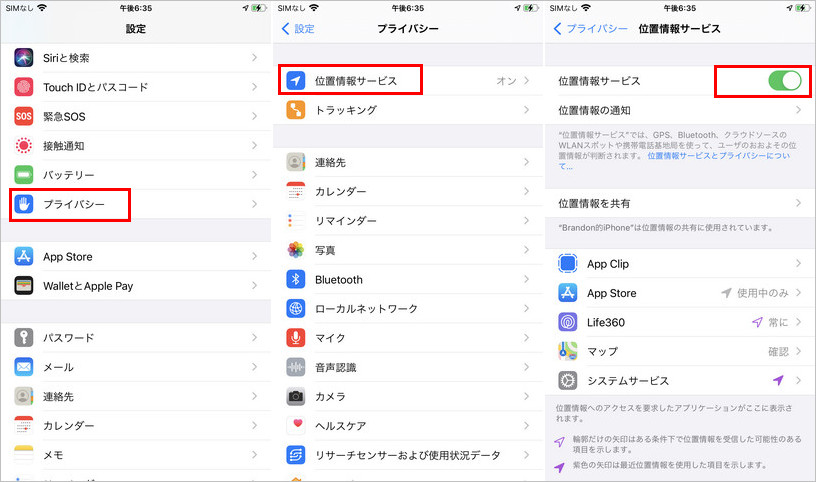
方法2、iPhoneデバイスの再起動
iPhoneを再起動して、システムの一時的な不具合やエラーを解消します。
iPhoneがiPhone X以降のモデルの場合:
- 両方のボリュームボタンを同時に押し、サイドボタン(電源ボタン)を押し続けます。
- スライドが表示されたら、ドラッグして「電源オフ」を選びます。
- iPhoneが完全にオフになったら、サイドボタンを長押しして再起動します。
iPhone 8以前のモデルの場合:
ホームボタンと電源ボタンを同時に押し続けます。デバイスが再起動するまでボタンを押し続きます。

再起動する前に、すべてのアプリケーションが終了していることを確認し、重要なデータが保存されているか確認してください。
方法3、アプリの再インストール
- ホーム画面でポケモンGOのアイコンを長押しし、「Appを削除」を選択します。
- App StoreからポケモンGOを再インストールします。
方法4、ネットワーク接続の確認
Wi-Fiまたはモバイルデータが正常に接続されているか確認し、必要に応じて再接続します。
- まず、iPhoneのホーム画面で「設定」アプリを開きます。
- 「Wi-Fi」をタップし、Wi-Fiのスイッチがオンになっているか確認します。
- 接続されているネットワークが表示されているか確認し、そのネットワークがインターネットにアクセスできることを確認します。
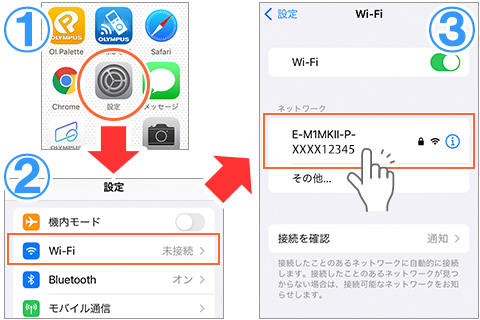
方法5、設定のリセット
位置情報サービスをリセットしてiPhoneにポケモンGOエラー11を修正するかもしれません。
- iPhoneで「設定」を開けます。
- 「一般」をクリックするから、「リセット」をクリックします。
- 位置情報とプライバシーのリセットを選択します。
- 「設定」を開けます。
- 「一般」をクリックします。
- ソフトウェア・アップデートに進み、iOS18バージョンを発表すれば最新のiOS18バージョンもアップデートできます。
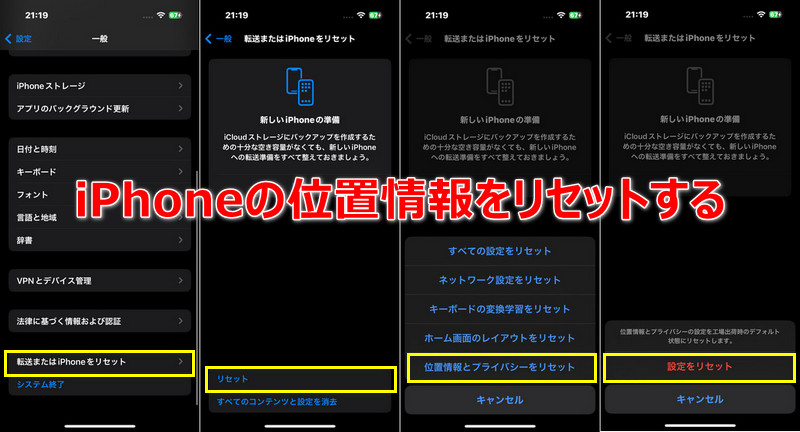
方法6、iOSのアップデート
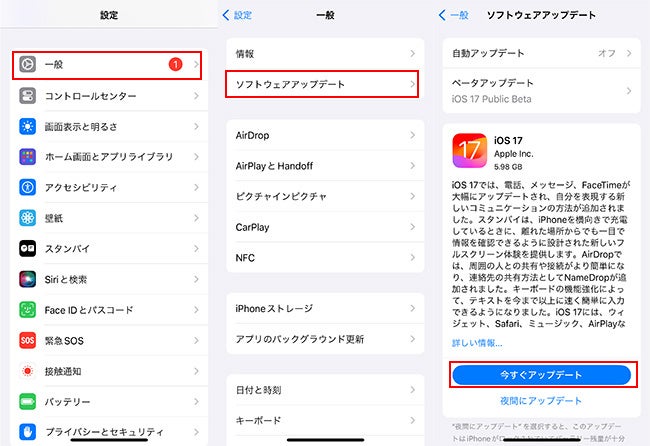
方法7、ポケモンGOのサポートに連絡
上記の方法で解決しない場合、ポケモンGOの公式サポートに問い合わせ、詳細なサポートを受けることをお勧めします。
Part4、iPhoneにポケモンGOのエラー11を修正する裏ワザ
PoGo Wizardは無料でポケモンGO位置情報を変更できる最新なツールです。今iPhoneにポケモンGOエラー11をもう解決し、iOS18でも利もう用できます。PoGo Wizardは歩かなくてポケモンGOの位置を簡単に偽装できます。
公式サイトからPoGo Wizardをダウンロードした後、以下の手順を従ってPoGo Wizardを一緒に体験しましょう。
-
Step 1PoGo WizardをPCにダウンロードしから起動して、自分のApple IDでサインインします。

-
Step 2「PoGoをインストール」をクリックして、インストールした後、PoGo Wizard画面の指示に従います。

-
Step 3公式からPoGoskillをPCにインストールして、「開始」をクリックして画面の指示に従います。ワンクリックで自分の位置情報を変更できます。

このように、PoGo WizardとPoGoskillを組み合わせることで、ポケモンGOを最高に効率的にプレイすることができるようになりますよ。
まとめ
iPhoneに「ポケモンGOエラー11を直らない」の問題に対処するための方法を試しても、依然として解決しないこともあるかもしれません。その場合は、ポケモンGOのプレイをさらに快適にするためのツールとしてPoGo Wizardをお勧めします。PoGo Wizardは、位置情報の問題を迅速に解決し、ゲームのパフォーマンスを最適化するための強力なサポートを提供します。